Face ID, tarafından geliştirilen oldukça gelişmiş bir tanıma sistemi olmasına rağmen Apple, çok çeşitli özelleştirme seçenekleri sağlamaz. Bununla birlikte, ihtiyaçlarınıza ve tercihlerinize göre daha kişisel hale getirmek için kullanabileceğiniz ilgili bazı yapılandırmalar vardır. Aşağıdaki bölümlerde, en yararlı işlevlerden bazılarını inceleyeceğiz.
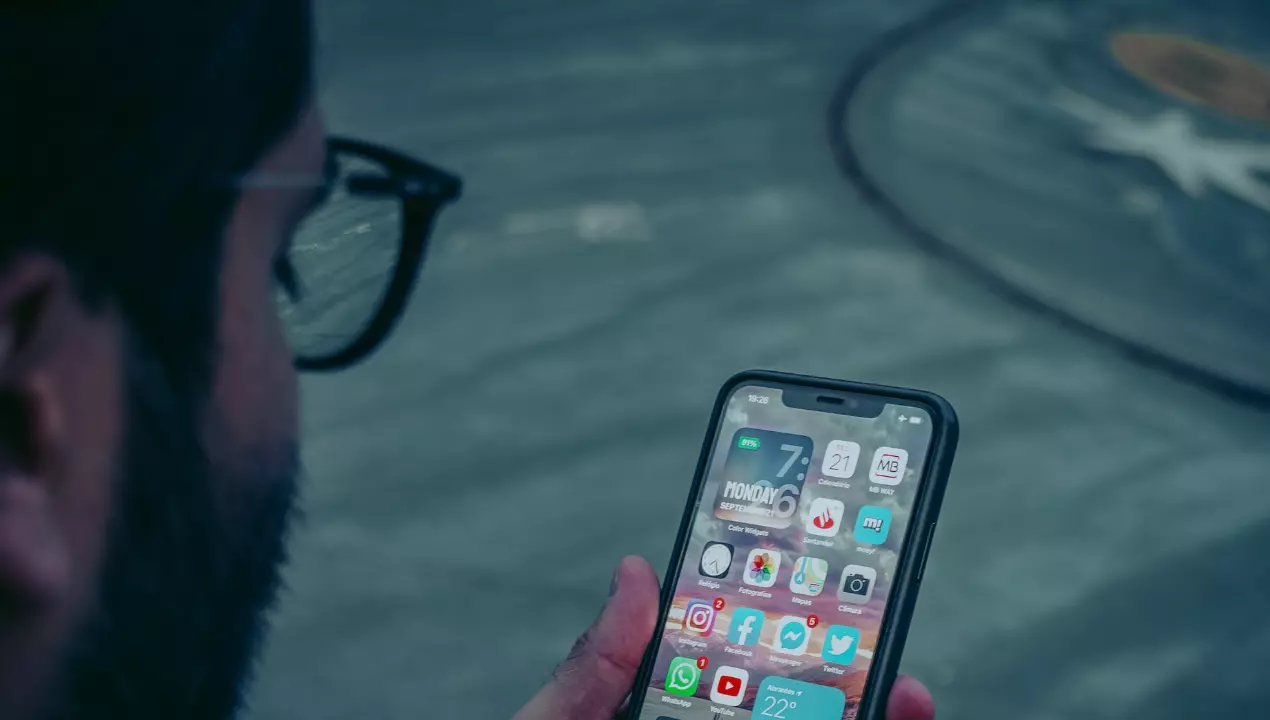
Genel işlevler
"Dikkat Duyarlı Özellikler" işlevi, kullanıcının kilidini açmak için doğrudan cihaza bakmasını gerektiren iyi bilinen bir özelliktir. Ancak isterseniz aşağıdaki adımları uygulayarak bu özelliği devre dışı bırakabilirsiniz:
- iPhone'unuzda "Ayarlar"a gidin.
- “Face ID ve Parola”yı seçin ve iPhone'un kilidini açın.
- “Face ID için dikkat gerektir” seçeneğini kapatın.

Bu özelliği kapatırsanız, Face ID siz doğrudan ona bakmasanız bile cihazın kilidini açabilir. Ancak, bu özelliğin devre dışı bırakılması, sistemin genel güvenliğini tehlikeye atabilir ve üçüncü taraflar için daha erişilebilir hale getirebilir.
Bir başka yararlı özelleştirme seçeneği de bildirim önizleme özelliğidir. Bu, bildirimlerin kilit ekranında nasıl görüntüleneceğini kontrol etmenizi sağlar. Cihazın kilidi Face ID ile açılana kadar bildirimlerin içeriğini gizlemeyi seçebilirsiniz. Bu ayarda değişiklik yapmak için şu adımları izleyin:
- Her şeyden önce, iPhone'unuzdaki “Ayarlar” a gitmelisiniz.
- "Bildirimler"i seçin.
- "Önizleme bildirimleri" üzerine tıklayın.
- Ardından tercih ettiğiniz seçeneği seçin: "Her zaman", "Kilit açıldığında" veya "Asla".

Son olarak, Face ID'nin bir başka harika özelleştirme özelliği, indirmeler ve Apple Pay ile yapılan ödemeler sırasında kimlik doğrulaması için ayarlama yeteneğidir. Bu ayarı yapılandırmak için aşağıda özetlenen adımları izleyin:
- iPhone'unuzda “Ayarlar”a tıklayın.
- "Yüz Kimliği ve Parola"yı seçin. Ardından, şifrenizi girin.
- Apple Pay, iTunes Store & App Store ve diğer Face ID özellikli uygulamaları açın veya kapatın.

Gelişmiş Yüz Kimliği Kişiselleştirme
Touch ID'ye benzer şekilde Face ID, ikinci bir yüz ekleyerek yüz tanıma özelliklerini özelleştirmenize olanak tanır. Alternatif bir görünüm oluşturmak için aşağıdaki adımları izleyin:
Alternatif bir görünüm ayarlayın: Görünümünüzdeki önemli değişiklikler nedeniyle yüz tanımada zorluklarla karşılaşırsanız veya cihazınıza başka bir kişi eklemek isterseniz, Face ID'de alternatif bir görünüm ayarlayabilirsiniz. Bunu yapmak için şu adımları izleyin:
- iPhone'unuzda “Ayarlar”a tıklayın.
- "Yüz Kimliği ve Parola"yı seçin. Ardından, şifrenizi girin.
- Ardından, “Alternatif görünümü yapılandır” seçeneğine tıklayın.
- Yeni bir görünümü taramak ve kaydetmek için ekrandaki talimatları izleyin.

Face ID'yi hızlı bir şekilde devre dışı bırakmak için, aşağıdaki adımları izleyerek kısayolları da kullanabilirsiniz. Ancak, bu özelliğin cihazınızın güvenliğini tehlikeye atabileceğini unutmayın.
- iPhone'unuzda "Ayarlar"a gidin.
- "Erişilebilirlik" i seçin.
- Ekranın altındaki “Erişilebilirlik Kısayolu” üzerine dokunun.
- “Face ID'yi hızlıca kapat” seçeneğini açın.
- Şimdi, yan düğmeye hızlıca üç kez basarsanız, Face ID'yi geçici olarak devre dışı bırakacaktır.
Face ID kilit hızını da ayarlama seçeneğiniz vardır. Kilitleme hızını ayarlayarak, ne kadar hızlı iPhone belirli bir süre kullanılmadığında kendini kilitler. Bu ayarda değişiklik yapmak için şu adımları izleyin:
- iPhone'unuzda “Ayarlar”a tıklayın.
- “Ekran ve parlaklık” öğesini seçin ve “Otomatik kilit” üzerine dokunun.
- Cihaz otomatik olarak kilitlenmeden önce istediğiniz süreyi seçin.
